Continuer une tâche sur un autre appareil avec Handoff
Avec Handoff, vous pouvez commencer à travailler sur un appareil, puis passer à un autre appareil situé à proximité et reprendre votre travail là où vous l’aviez laissé.
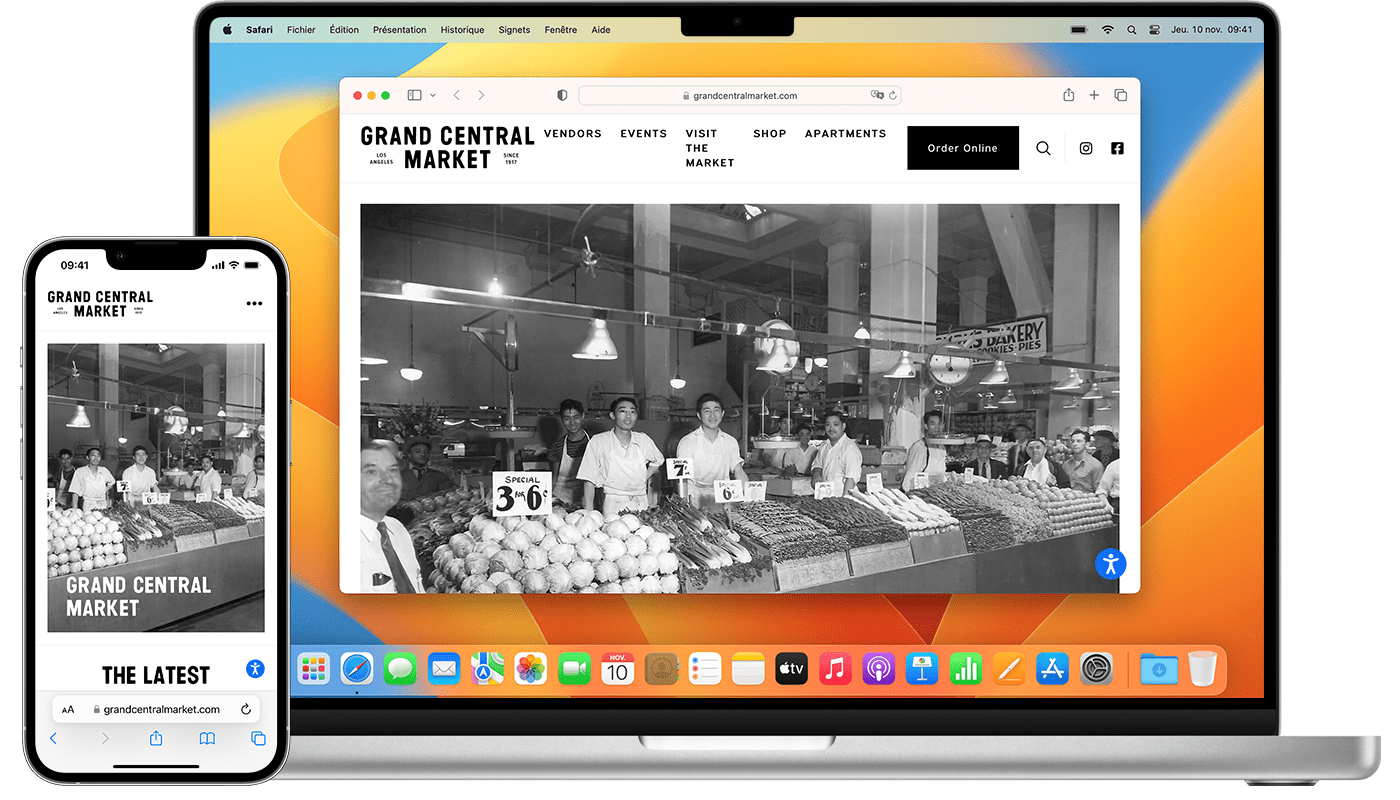
Configuration de Handoff
Handoff est compatible avec les Mac, iPhone, iPad ou Apple Watch répondant à la configuration système requise pour les fonctionnalités de Continuité. Handoff fonctionne lorsque vos appareils se trouvent à proximité les uns des autres et qu’ils sont configurés comme suit.
Tous les appareils sont connectés à iCloud avec le même compte Apple. Pour voir le compte Apple utilisé par l’Apple Watch, ouvrez l’app Apple Watch sur votre iPhone, touchez Général, puis Compte Apple (ou Identifiant Apple).
Le Bluetooth et le Wi-Fi sont activés sur chaque appareil.
Handoff est activé sur chaque appareil :
Mac doté de macOS Ventura 13 ou version ultérieure : dans le menu Pomme , choisissez Réglages Système. Cliquez sur Général dans la barre latérale, puis sur AirDrop et Handoff à droite. Activez « Autoriser Handoff entre ce Mac et vos appareils iCloud ».
Mac doté d’une version antérieure de macOS : dans le menu Pomme , choisissez Préférences Système. Cliquez sur Général, puis sélectionnez « Autoriser Handoff entre ce Mac et vos appareils iCloud ».
iPhone ou iPad : ouvrez Réglages, touchez Général, AirPlay et Continuité (ou AirPlay et Handoff), puis activez Handoff.
Apple Watch : ouvrez l’app Watch sur votre iPhone, puis touchez Général et activez Handoff. L’Apple Watch prend en charge les transferts de votre montre vers votre iPhone ou votre Mac.
Utilisation de Handoff
Ouvrez une app compatible avec Handoff. Parmi ces apps figurent notamment Safari, Mail, Plans, Rappels, Calendrier, Contacts, Pages, Numbers, Keynote, FaceTime et de nombreuses apps tierces.
Dans l’app, démarrez une tâche telle que la rédaction d’un e-mail ou d’un document.
Pour passer à votre Mac, cliquez sur l’icône Handoff de l’app dans le Dock.
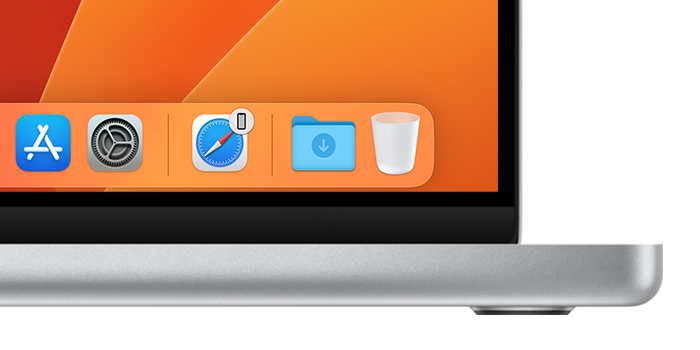
Pour basculer vers votre iPhone ou iPad, ouvrez le sélecteur d’app, comme vous le feriez pour changer d’app, puis touchez la bannière de l’app en bas de l’écran.
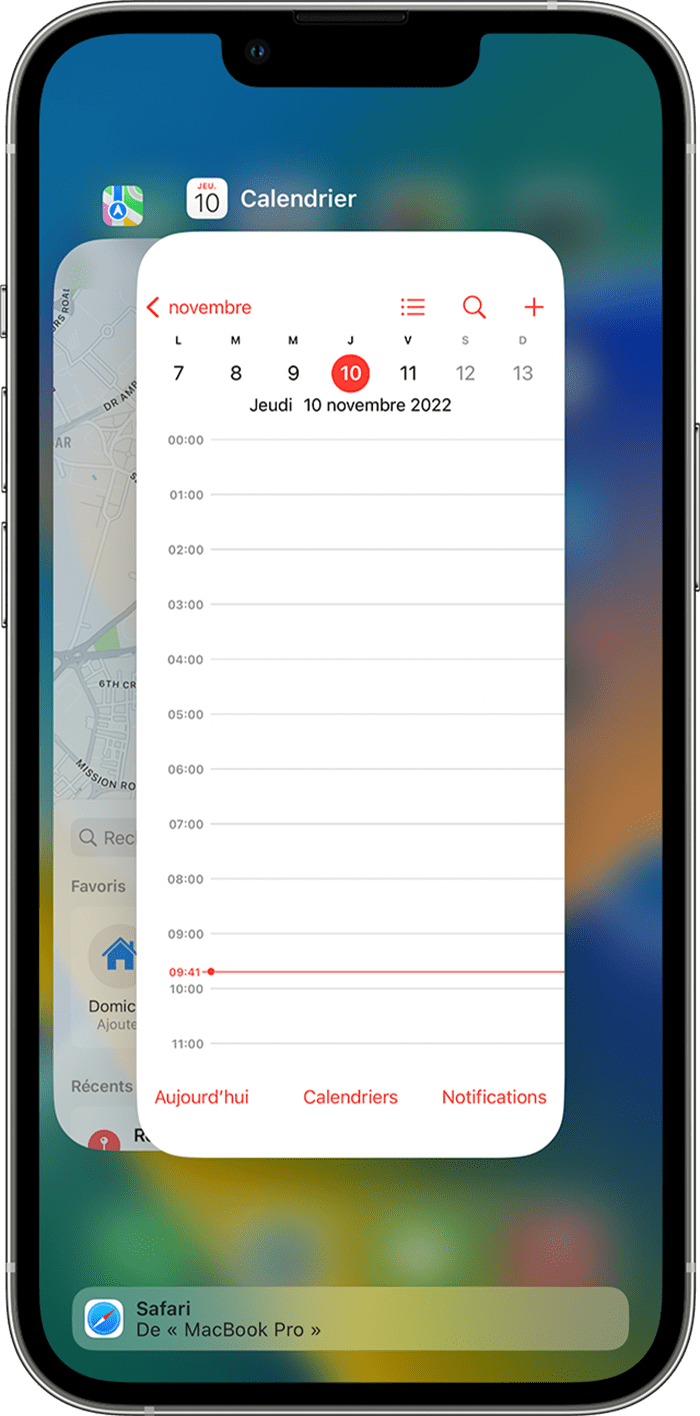
Besoin d’aide supplémentaire ?
Expliquez-nous ce qui se passe en détail, et nous vous proposerons les options à votre disposition.
